Σύνδεση σε υπολογιστές μέσω USB
Εάν το παρεχόμενο καλώδιο USB χρησιμοποιείται για τη σύνδεση της κάμερας σε υπολογιστή που εκτελεί το NX Studio, μπορείτε να αντιγράψετε φωτογραφίες στον υπολογιστή, όπου μπορείτε να τις προβάλετε, να επεξεργαστείτε και να τις οργανώσετε. Για πληροφορίες σχετικά με τη δημιουργία ασύρματων συνδέσεων με υπολογιστές, ανατρέξτε στην ενότητα "Σύνδεση σε υπολογιστές μέσω Wi-Fi" ( 0 Σύνδεση σε υπολογιστές μέσω Wi-Fi ) στην ενότητα "Δημιουργία ασύρματων συνδέσεων σε υπολογιστές ή έξυπνες συσκευές".
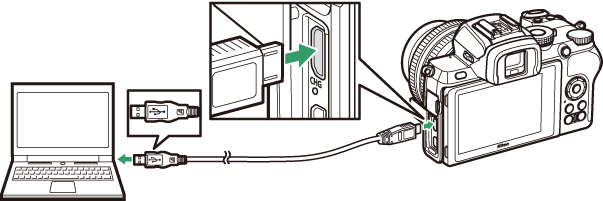
Εγκατάσταση του NX Studio
Θα χρειαστείτε σύνδεση στο Internet κατά την εγκατάσταση του NX Studio. Επισκεφτείτε τον ιστότοπο της Nikon για τις πιο πρόσφατες πληροφορίες, συμπεριλαμβανομένων των απαιτήσεων συστήματος.
- Κατεβάστε το πιο πρόσφατο πρόγραμμα εγκατάστασης του NX Studio από τον παρακάτω ιστότοπο και ακολουθήστε τις οδηγίες που εμφανίζονται στην οθόνη για να ολοκληρώσετε την εγκατάσταση.
https://downloadcenter.nikonimglib.com/ - Σημειώστε ότι ενδέχεται να μην μπορείτε να κάνετε λήψη εικόνων από την κάμερα χρησιμοποιώντας προηγούμενες εκδόσεις του NX Studio.
Αντιγραφή εικόνων σε υπολογιστή με χρήση του NX Studio
Ανατρέξτε στην ηλεκτρονική βοήθεια για λεπτομερείς οδηγίες.
-
Συνδέστε την κάμερα στον υπολογιστή.
Αφού απενεργοποιήσετε την κάμερα και βεβαιωθείτε ότι έχει τοποθετηθεί κάρτα μνήμης, συνδέστε το παρεχόμενο καλώδιο USB όπως φαίνεται στην εικόνα.
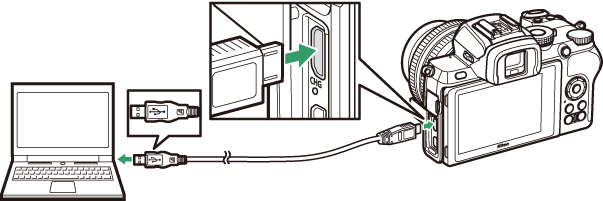
Χρήση συσκευής ανάγνωσης καρτών
Οι φωτογραφίες μπορούν επίσης να αντιγραφούν από μια κάρτα μνήμης που έχει τοποθετηθεί σε συσκευή ανάγνωσης καρτών τρίτου κατασκευαστή. Ωστόσο, θα πρέπει να ελέγξετε ότι η κάρτα είναι συμβατή με τη συσκευή ανάγνωσης καρτών.
-
Ενεργοποιήστε την κάμερα.
- Το στοιχείο Nikon Transfer 2 του NX Studio θα ξεκινήσει. Το λογισμικό μεταφοράς εικόνας Nikon Transfer 2 είναι εγκατεστημένο ως μέρος του NX Studio.
- Εάν εμφανιστεί ένα μήνυμα που σας ζητά να επιλέξετε ένα πρόγραμμα, επιλέξτε Nikon Transfer 2.
- Εάν το Nikon Transfer 2 δεν ξεκινά αυτόματα, εκκινήστε το NX Studio και κάντε κλικ στο εικονίδιο "Εισαγωγή".
-
Κάντε κλικ στο Έναρξη μεταφοράς .
Οι φωτογραφίες στην κάρτα μνήμης θα αντιγραφούν στον υπολογιστή.
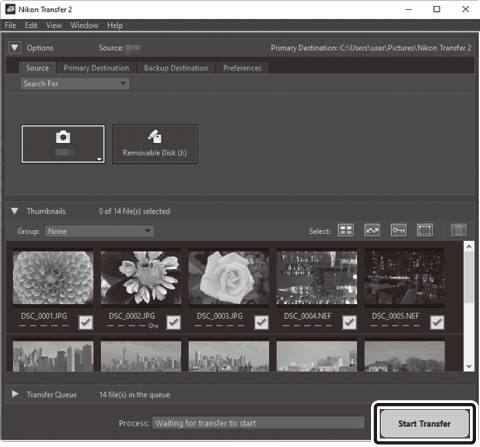
-
Απενεργοποιήστε την κάμερα.
Αποσυνδέστε το καλώδιο USB όταν ολοκληρωθεί η μεταφορά.
Windows 10 και Windows 8.1
Τα Windows 10 και τα Windows 8.1 ενδέχεται να εμφανίζουν ένα μήνυμα αυτόματης αναπαραγωγής όταν είναι συνδεδεμένη η κάμερα.
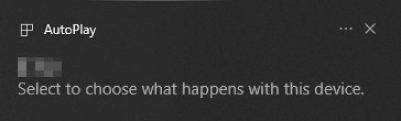
Κάντε κλικ στο παράθυρο διαλόγου και, στη συνέχεια, κάντε κλικ στο Nikon Transfer 2 για να επιλέξετε Nikon Transfer 2.
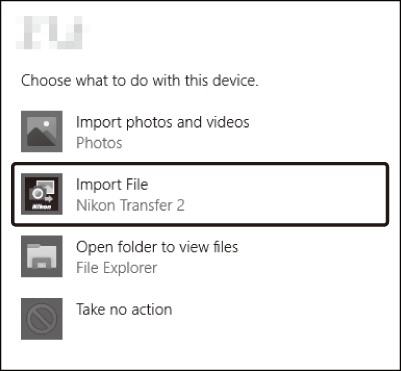
macOS
Εάν το Nikon Transfer 2 δεν ξεκινά αυτόματα, επιβεβαιώστε ότι η κάμερα είναι συνδεδεμένη και, στη συνέχεια, εκκινήστε το Image Capture (μια εφαρμογή που παρέχεται με macOS) και επιλέξτε Nikon Transfer 2 ως την εφαρμογή που ανοίγει όταν εντοπιστεί η κάμερα.
Προσοχή: Μεταφορά βίντεο
Μην επιχειρήσετε να μεταφέρετε βίντεο από την κάρτα μνήμης ενώ είναι τοποθετημένη σε κάμερα διαφορετικής μάρκας ή μοντέλου. Κάτι τέτοιο θα μπορούσε να έχει ως αποτέλεσμα τα βίντεο να διαγραφούν χωρίς να μεταφερθούν.
Προφυλάξεις: Σύνδεση σε υπολογιστές
- Μην απενεργοποιείτε την κάμερα και μην αποσυνδέετε το καλώδιο USB ενώ η μεταφορά είναι σε εξέλιξη.
- Μην ασκείτε δύναμη και μην επιχειρήσετε να εισαγάγετε τους συνδετήρες υπό γωνία. Φροντίστε επίσης να κρατάτε τους συνδέσμους σε ευθεία θέση όταν αποσυνδέετε το καλώδιο.
- Απενεργοποιείτε πάντα την κάμερα πριν συνδέσετε ή αποσυνδέσετε ένα καλώδιο.
- Για να διασφαλίσετε ότι η μεταφορά δεδομένων δεν διακόπτεται, βεβαιωθείτε ότι η μπαταρία της κάμερας είναι πλήρως φορτισμένη.
Διανομείς USB
Συνδέστε την κάμερα απευθείας στον υπολογιστή. μην συνδέετε το καλώδιο μέσω διανομέα USB ή πληκτρολογίου. Συνδέστε την κάμερα σε μια προεγκατεστημένη θύρα USB.

